スマートフォンのダイナミックな領域において、サムスンは最先端の Galaxy シリーズで高い水準を設定し続けています。最新のGalaxy S24 Ultra、S24+、S24、S23/S22/S21/S20などは、印象的な機能と魅惑的な外観を誇っています。音楽愛好家であれば、曲を簡単に整理して転送できる Samsung での音楽の管理方法に興味があるかもしれません。

内蔵の音楽アプリは、Samsung 音楽プレーヤーの整理に最適なツールです。これを使用すると、Samsung Galaxy デバイスで音楽を直接追加または削除したり、プレイリストを作成/削除したり、人気のある曲を楽しんだりすることができます。次に、詳細を見てみましょう。
Samsung Galaxy デバイスで完璧な音楽コレクションを厳選するための基本的な側面の 1 つは、音楽をシームレスに追加する方法を学ぶことです。実際、Samsung のミュージック アプリに音楽を追加するのは非常に簡単です。
Samsung Music アプリを起動すると、デバイスが自動的にスキャンされ、見つかった音楽ファイルが追加されます。したがって、ローカル曲を手動で追加する必要はありません。ただし、オンラインの曲を追加する場合は、「検索」アイコンをタップして、曲または歌手の名前を入力します。そうすれば、アプリは検索結果を迅速に提供します。
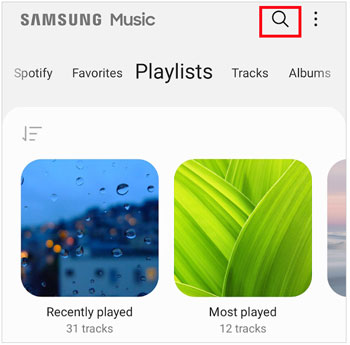
曲をお気に入りに追加するには、曲をクリックし、再生画面の「ハート」アイコンをクリックします。
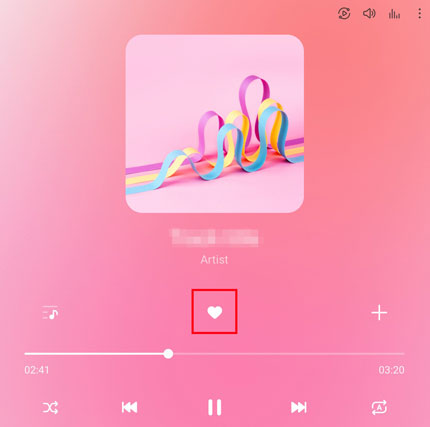
続きを読む: 5 つの方法で Android デバイスに音楽をスムーズに入れる
音楽ライブラリが進化するにつれて、好みも進化します。新しい発見のためのスペースを確保するには、コレクションを整理する方法を知ることが不可欠です。音楽カタログの整合性を損なうことなく、Samsung デバイスから曲を削除する簡単なプロセスをご覧ください。
Samsung Music ライブラリから曲を削除する方法は次のとおりです。
ステップ 1: Samsung Music アプリを開き、「トラック」タブを選択します。
ステップ 2:削除したい曲を長押しし、メニューの「削除」アイコンをクリックします。または、「その他」アイコンをクリックして「削除」を選択することもできます。その後、その曲は音楽ライブラリから消えます。
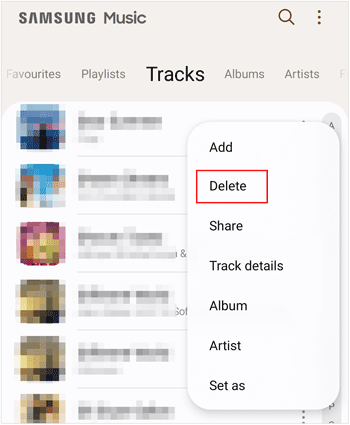
楽しいリスニング体験の鍵となるのは整理整頓です。 Samsung Music アプリのプレイリスト管理機能を使用して、さまざまな気分や機会に合わせて音楽を調整し、パーソナライズされたプレイリストを簡単に作成する手順を確認します。
Samsung 製携帯電話でプレイリストを作成する方法:
ステップ 1: Samsung Galaxy デバイスで Samsung Music に移動し、「プレイリスト」タブをクリックします。
ステップ 2: 「 + 」アイコンをクリックし、この新しいプレイリストの名前を作成します。最後に、「作成」>「完了」をクリックします。これで、曲をこのプレイリストに移動できます。
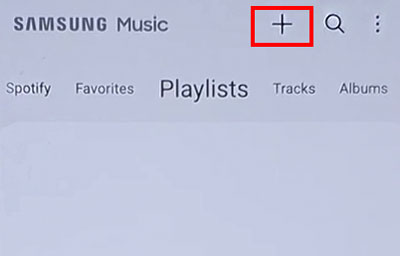
Samsung デバイスの音質を調整する技術を習得して、聴覚体験を向上させましょう。好みに合わせて設定を微調整し、各音符とビートが比類のない明瞭さで共鳴するようにする方法を学びましょう。
Samsung での音楽の音質を変更します。
ステップ 1:右上隅にある「その他」アイコンをクリックし、「音質と効果」を選択します。
ステップ 2: 「ドルビーアトモス」をクリックして有効にします。
ステップ 3:好みの音声タイプを選択します。完了すると、このエフェクトを使用して音楽を聴くことができます。
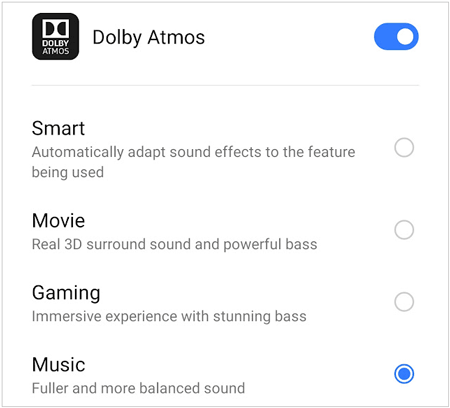
詳細: iPhone の音楽を Samsung Galaxy デバイスに移動できますか?必要に応じて、このリンクにアクセスしてください。
Samsung ユーザーの中には、Samsung で音楽を管理する最良の方法は、より大きな画面を備えたコンピュータを使用することだと考えている人もいます。気に入った場合は、この Samsung 音楽ライブラリ管理ツール - Samsung Messages Backupも使用できます。このソフトウェアを使用すると、コンピュータから Samsung デバイスに、またはその逆に音楽を簡単に転送できます。また、新しいプレイリストを作成し、気に入らない曲をデスクトップから削除することもできます。
この Samsung ミュージック マネージャーのハイライト:
- 複数の機能を備えたコンピューター上で Samsung の音楽を整理します。
- コンピューターで作成したプレイリストは、携帯電話に自動的に同期されます。
- オーディオ ファイルを Samsung に簡単に追加します。
- 音楽の名前、再生時間、形式、アーティスト、アルバム、作成日などを表示します。
- ワンクリックですべての曲を Samsung から PC /Mac にバックアップします。
- バックアップから任意の Samsung Galaxy デバイスに音楽を復元します。
- Samsung Galaxy S24 Ultra/S24+/S24/S23 Ultra/S23/S22/S21/S20/S10/S9/S8、Galaxy Note 20/Note 10/Note 9/Note 8、M/などのほとんどのSamsung Galaxyモデルをサポートします。 A/F/フリップ/フォールドシリーズなど
Samsung ミュージック オーガナイザーをダウンロードします。
音楽をコンピュータ上の Samsung デバイスに転送しますか? 「はい」の場合は、以下のガイドに従って転送をすぐに完了してください。
ステップ 1:ミュージック オーガナイザーをダウンロードしてインストールした後、コンピューターでミュージック オーガナイザーを起動します。次に、USB ケーブルを使用して Galaxy スマートフォンをコンピュータに接続し、スマートフォンの USB デバッグ モードを有効にします。接続されているインターフェイスが表示されます。

ステップ 2: 「ミュージック」カテゴリを選択して、コンピュータ上の Samsung ミュージックを表示します。 [インポート] をクリックし、コンピューター上のフォルダーに移動します。次に、曲を選択して Samsung Galaxy デバイスに転送します。

コンピュータ上の Samsung モバイル デバイスから不要な曲を削除することもできます。
ステップ 1: Samsung 携帯電話とコンピュータ間の接続を確立した後、「音楽」を選択してください。携帯電話のすべての音楽ファイルがインターフェイスに表示されます。
ステップ 2:不要な曲にチェックを入れて、「削除」をタップします。その後、音楽は Galaxy スマートフォン/タブレットから削除されます。
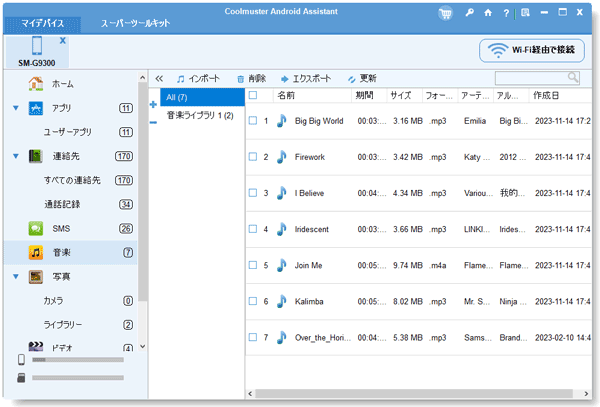
この Samsung ミュージック マネージャーを使用すると、コンピューター上で音楽プレイリストを作成するのは難しくありません。
ステップ 1: Samsung 携帯電話をコンピュータに接続した後、「音楽」タイプを選択します。
ステップ 2:インターフェイス上で現在のプレイリストを確認できます。新しいプレイリストを作成するには、「 + 」をクリックしてください。
ステップ 3:プレイリストに名前を付け、管理のために音楽をこのプレイリストにコピーまたは移動します。
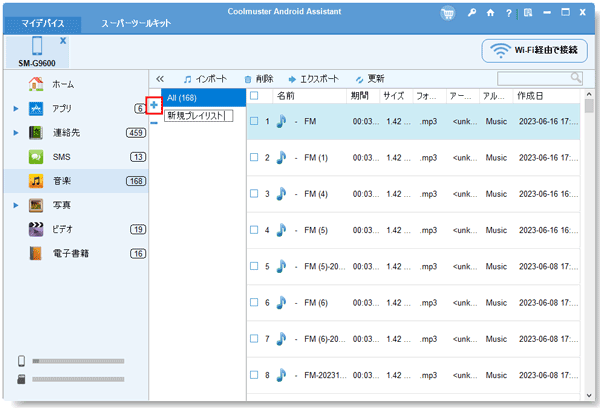
こちらもお読みください: Android フォンから削除された音楽ファイルを高速復元する
Q1: 複数の Samsung デバイス間で音楽を同期できますか?
それは選択した特定のサービスまたはアプリによって異なります。たとえば、Samsung Data Transfer を使用すると、異なる Samsung Galaxy デバイス間で音楽ファイルを問題なくコピーできます。
Q2: Samsung Music はどのようなオーディオ ファイル形式をサポートしていますか?
Samsung Music は通常、MP3、AAC、FLAC などの一般的な形式を含む幅広いオーディオ ファイル形式をサポートしています。サポートされている形式の完全なリストについては、アプリのドキュメントを参照してください。
Q3: Samsung Music Management のデスクトップ バージョンはありますか?
Samsung Music は主にモバイル デバイス向けに設計されています。ただし、Samsung Messages Backup など、コンピュータから音楽ライブラリを管理できるデスクトップ アプリケーションやサービスが存在する場合があります。
Q4: デバイスで Samsung Music を更新するにはどうすればよいですか?
Samsung Music アプリを更新するには、Google Play ストア (Android デバイスの場合) または Galaxy ストアにアクセスし、「Samsung Music」を検索してアップデートを確認します。
Samsung Galaxy S24 Ultra、S24、およびその他の Galaxy デバイスでの音楽管理をマスターすることは、オーディオ エクスペリエンスを向上させる力を与える旅です。 Samsung Music アプリで音楽を管理するだけでなく、Samsung Galaxy デバイス用の音楽マネージャーであるSamsung Messages Backupを使用して、コンピューター上の音楽ファイルを整理したり転送したりできます。曲の追加と削除から、プレイリストの作成、音質の最適化まで、このガイドでは、好みに合わせた音楽コレクションを厳選するための知識が得られます。自分の音楽の世界をコントロールしましょう。
関連記事
Smart Switch for Mac のインストールとスムーズな使い方に必要な情報
Samsung から完全に削除された写真を復元する [最新の復元]
Samsung タブレットの電源が切れない場合とその修復方法 [解決済み]
Samsung から iPhone 15 にデータを転送: 6 つの方法であなたをエスコート
デスクトップで最高の Samsung デバイス マネージャー [8 つの優れたツール]
Samsung から Realme にデータを転送する方法 |手間のかからないソリューション
Copyright © samsung-messages-backup.com All Rights Reserved.